Kako odstraniti vodni žig CapCut v koncu videoposnetka ali predlogi
Miscellanea / / July 23, 2022
CapCut je privzeta aplikacija za urejanje videa za najbolj priljubljeno platformo za deljenje kratkih videoposnetkov TikTok. CapCut ni dober samo pri uporabi s TikTokom, ampak ima priročne funkcije, ko gre za urejanje vaših najljubših videoposnetkov.
Toda, tako kot vse današnje aplikacije za urejanje videa, je tudi CapCut uvedel vodni žig CapCut na koncu videa. Čeprav bo to malo ljudem všeč, se večini zdi nadležno. Ta vodnik vam bo pomagal odstraniti vodni žig iz videoposnetka. Natančno sledite vsem korakom in pridobite video Cap Cut brez vodnih žigov.
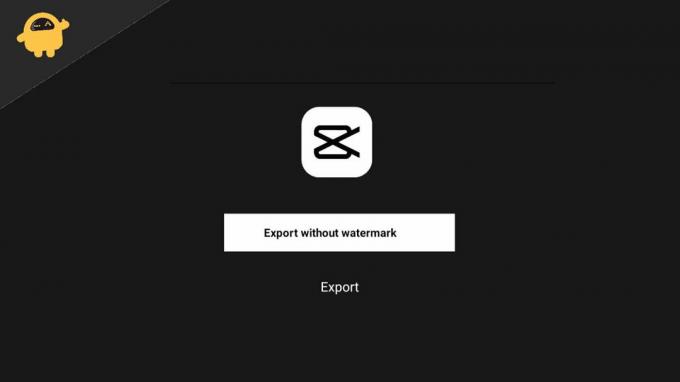
Vsebina strani
-
Kako odstraniti vodni žig CapCut v koncu videoposnetka ali predlogi
-
Kako odstraniti vodni žig s konca videa
- 1. korak: dodajte svoj projekt
- 2. korak: Poiščite končni posnetek z ikono CapCut
- 3. korak: Izbrišite ta ločen posnetek vodnega žiga
- 4. korak: Izvozite svoj projekt
-
Kako odstraniti vodni žig CapCut iz predloge
- 1. korak: Naložite svojo predlogo
- 2. korak: Uredite predlogo
- 3. korak: Izvoz brez vodnega žiga
-
Kako odstraniti vodni žig s konca videa
- Zaključek
Kako odstraniti vodni žig CapCut v koncu videoposnetka ali predlogi
Preden nadaljujete z odstranjevanjem vodnega žiga, morate najprej vedeti, kakšna vrsta vodnega žiga je v CapCut Cap Cut ima dve vrsti vodnega žiga, eden je končni vodni žig, drugi pa je predloga vodni žig. Obe vrsti vodnega žiga bomo odstranili korak za korakom.
Kako odstraniti vodni žig s konca videa
1. korak: dodajte svoj projekt
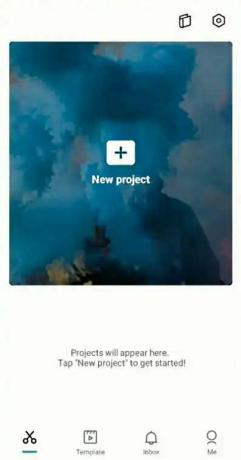
Prva stvar, ki jo morate storiti, je, da videoposnetku, ki ga želite urediti, dodate svoj projekt. zaženite aplikacijo CapCut na svojem mobilnem telefonu, dotaknite se Nov projekt in izberite video, ki ga želite urediti.
Oglasi
2. korak: Poiščite končni posnetek z ikono CapCut
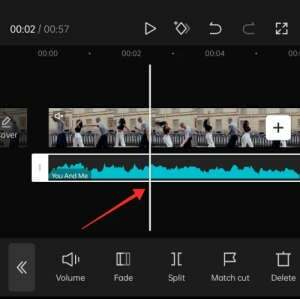
Zdaj v videu ga potisnite na skrajno desno stran, dokler ne vidite ločenega posnetka z logotipom CapCut, ki je bil samodejno dodan vašemu projektu.
3. korak: Izbrišite ta ločen posnetek vodnega žiga
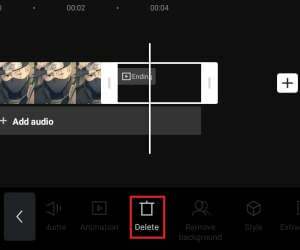
Zdaj, ko ste našli posnetek vodnega žiga, ki je bil samodejno dodan vašemu posnetku. Izberite ta posnetek in na dnu se bo prikazal pojavni meni. Dotaknite se ikone za brisanje, da odstranite posnetek vodnega žiga.
Oglasi
4. korak: Izvozite svoj projekt
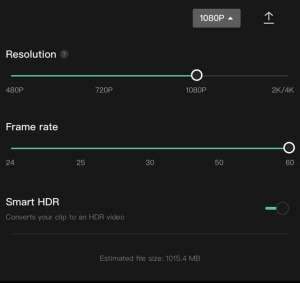
Zdaj je v zgornjem desnem kotu ikona za izvoz, tapnite to ikono in izvozite svoj posnetek v želeni kakovosti in fps. Vaš video na koncu ne bo imel tistega motečega vodnega žiga.
Kako odstraniti vodni žig CapCut iz predloge
1. korak: Naložite svojo predlogo
Prvi korak je nalaganje predloge. Zdaj vam ni treba dodajati videoposnetka v projekt, samo poiščite gumb predloge in pritisnite ta gumb, da uredite svojo predlogo. Po predlogi lahko brskate s seznama predlog, ki so na voljo v CapCutu
Oglasi
2. korak: Uredite predlogo
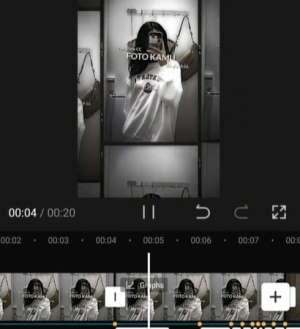
Zdaj, ko ste predlogo dodali svojemu projektu, jo morate urediti, kot želite. Dodate lahko svojo predstavnost iz svojega albuma ali dodate glasbo in druge stvari. Dodate lahko učinke in kar je na voljo v aplikaciji za urejanje predloge.
3. korak: Izvoz brez vodnega žiga
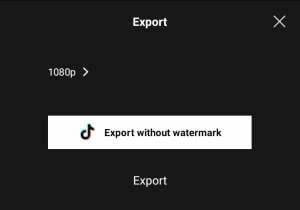
Zdaj, ko ste uredili predlogo, kot ste želeli. V zgornjem desnem kotu zaslona boste našli gumb za izvoz. Dotaknite se gumba za izvoz, zdaj vas bo CapCut prosil, da izvozite predlogo z vodnim žigom ali brez njega.
Med obema možnostma izberite možnost brez vodnega žiga in izvozite svojo predlogo. S tem boste odstranili vodni žig iz videoposnetka in predloge.
Oglaševanje
CapCut je popolnoma brezplačna aplikacija za urejanje videa, tako kot druge podobne aplikacije CapCut ne zahteva dodatnega denarja za odstranitev njihovega nadležnega vodnega žiga. Vsi želijo, da je njihov videoposnetek popolnoma čist in brez težav, in CapCut vam omogoča to možnost.
Vendar pa aplikacija samodejno doda vodni žig izvoženemu videoposnetku, vendar vam daje tudi možnost, da ga odstranite s plačilnim zidom, če ga ne želite na svojem videoposnetku.
Zaključek
V zadnjem času se je pojavilo veliko aplikacij za urejanje videoposnetkov, ki so tako dobre kot Cap Cut, saj so kratki videoposnetki priljubljeni in uporabljajo učinke v videoposnetkih. CapCut se je obdržal nad ostalimi, toda zaradi potrebe po delitvi vašega videoposnetka takšnega, kot je, in popolnoma čistega, se je moral naučiti odstraniti vodne žige iz vaših najljubših videoposnetkov.


